WooCommerce 产品 Feed 完整指南 – Google 购物和 Facebook [2024]
已发表: 2024-01-27过去十年,网上购物呈上升趋势。 全球超过 85% 的人更喜欢网上购物而不是去实体店(根据 alphr.com 的数据)。
许多 WooCommerce 商店都做得非常好,销售额比几年前增加了三倍。
您是否知道您也可以轻松地将商店销售额立即增加三倍?
但秘密是什么?
嗯,关键是……
如果您以正确的方式生成产品 Feed 并通过 Google 购物广告和 Facebook 动态广告进行推广,您可能会发现您的销售额立即上升。
让我解释。
谷歌和 Facebook 拥有最大的受众。 如果做得正确,在他们的商家平台上进行促销可以立即提高您的销售额。
今天,您将获得完整的分步指南,了解如何以最优化的方式生成 WooCommerce 产品 Feed 并大幅提升商店业绩。
读完本指南后,您将能够
- 以最优化的方式为 Google 购物和 Facebook 动态广告设置适当的 WooCommerce 产品 Feed
- 在几分钟内生成准确且以性能为导向的产品提要
- 将 Feed 上传到您想要的平台上,您的销售额就会上升
目录
1. Google 购物广告的 WooCommerce 产品 Feed
1.1 如何以最优化的方式设置 WooCommerce Google 产品 Feed
1.2 Google 产品 Feed 示例
2. Facebook 动态广告的 WooCommerce 产品提要
2.1 如何以最优化的方式设置 WooCommerce Facebook 产品 Feed
2.2 Facebook 产品 Feed 样本
3. 如何使用正确的工具轻松生成产品提要
现在让我们深入探讨一下。
1. Google 购物广告的 WooCommerce 产品 Feed
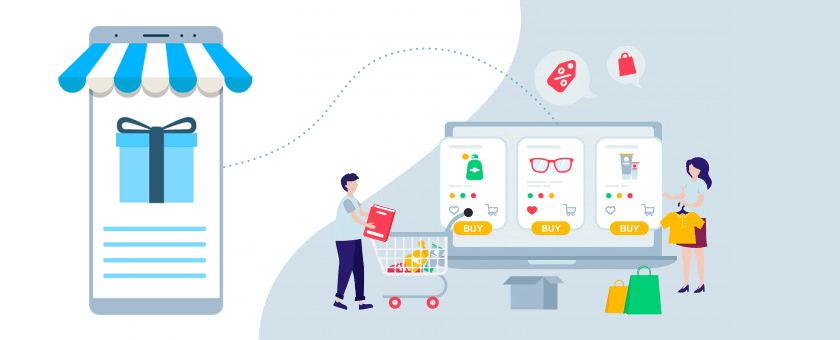
推广 WooCommerce 产品的最受欢迎且最有效的商家商店是 Google。
您一定听说过 Google 购物广告。 每当您搜索特定产品时,您都会得到如下内容:
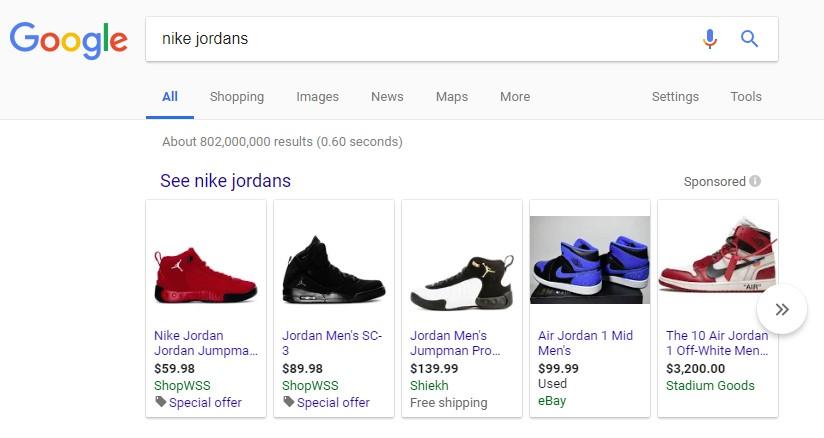
这些广告非常有吸引力,大多数买家通过这些广告找到了他们想要的产品。
如果您做得正确,您的 WooCommerce 产品 Feed 中的产品也可以显示在这些结果中。
本指南将帮助您轻松成功地执行它。
首先,在 Google Merchant Center 上设置一个帐户。
拥有帐户后,您需要上传 WooCommerce 产品 Feed 才能通过 Google 进行推广。 但是,Google 有一些您需要遵循的 Feed 规范。 那么让我们更详细地研究一下。
如何以最优化的方式设置 WooCommerce Google 产品 Feed
当您上传产品时,Google 会查找一些特定数据。
让我们看看您必须在 Feed 中包含哪些数据,我将为每个数据提供示例,以便您了解生成 WooCommerce Google 产品 Feed 的最优化方法。
单个产品的正确 Google 产品 Feed(XML 格式)通常如下所示:
<rss xmlns:g="http://base.google.com/ns/1.0" version="2.0" > <channel> <title> The name of the feed file </title> <link> Your website link </link> <description> Description of the content </description> <item> Product data attributes </item> </channel> </rss>**这里的商品标签( <item> </item> )封装了商品的数据。 对于多个产品,您只需添加更多项目标签和其中的产品数据,其余部分保持不变。
现在,产品数据包含大量信息,您需要将这些信息分配给商品标签内各自的属性标签。
Google 购物广告需要您的每种产品提供以下数据:
- 产品编号
- 产品名称
- 产品描述
- 产品链接/URL
- 产品分类
- 谷歌产品类别
- 产品图片网址
- 库存容量
- 正常价格
- 产品状况
- 制造商/品牌名称
- GTIN(全球贸易项目编号)
- MPN(制造商零件号)
- 标识符
- 成人内容
- 多件装
- 捆
- 材料
- 年龄阶层
- 颜色
- 性别
- 尺寸
- 图案
- 项目组 ID
其中一些属性取决于产品类型及其变体。 以下是更详细的说明,其中包含如何将这些数据放在您的商店中以获得最大输出的示例。
每个属性都以以下格式包含在 Feed 中:
<g: Attribute name > Attribute Data </g: Attribute name >
在我详细介绍属性和一些提示后,您将在本文后面获得示例产品源文件链接。
== 单击此处跳过详细信息和提示,并转到查看示例产品源。 ==
让我们查看详细信息,了解应如何包含这些数据、提要文件的格式以及根据 WooCommerce 商店上的产品包含/排除哪些数据。
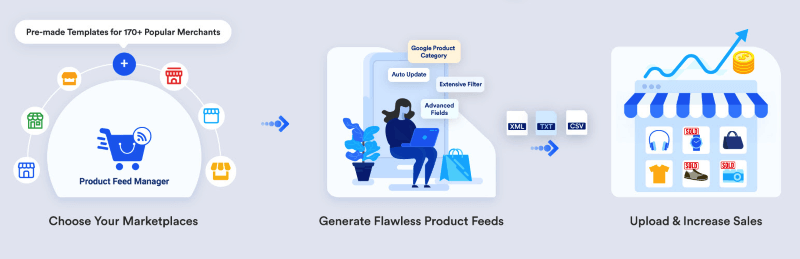
产品编号
| 属性 | ID |
| 示例值 | 第671章 |
| 饲料结构 | <g:id>671</g:id> |
它是您商店中产品的唯一标识符。
在 WooCommerce 上,您在浏览产品列表时应该会看到 ID。

但是,您也可以使用产品 SKU 作为产品 ID。
产品名称
| 属性 | 标题 |
| 示例值 | 红色 Rex 徽标 T 恤 |
| 饲料结构 | <g:标题> <![CDATA[ 红色徽标雷克斯 T 恤 ]]> </g:标题> |
它是要显示的产品的名称。
在 WooCommerce 上,当您浏览产品列表时,您应该会看到产品的标题。

设置产品标题时,请指定产品的任何特殊功能,例如颜色和品牌名称。 这将为买家创造更多吸引力。
但是,您不得对磁贴使用任何其他促销方式(例如,添加“免费送货”或“折扣价”或全部使用大写字母)。
对于可变产品,请在标题中包含品牌名称。 并且不要在主标题中仅包含“任何”功能,而是提及使其成为产品变体的功能。
例如,如果商品是 Logo Rex T 恤,并且有红色和蓝色变体,那么在您的 Google 产品 Feed 中,一个变体应命名为“Logo Rex T 恤 – 红色”,另一个变体应命名为“Logo Rex T- ”衬衫 – 蓝色”。
因此,提要数据视图将如下所示:
<g:title> <![CDATA[ Logo Rex T-shirt - Red ]]> </g:title> <g:title> <![CDATA[ Logo Rex T-shirt - Blue ]]> </g:title>产品描述
| 属性 | 描述 |
| 示例值 | 这是一件红色T恤。 它只是为了测试目的而创建的。 |
| 饲料结构 | <g:描述> <![CDATA[ 这是一件红色 T 恤。 它只是为了测试目的而创建的。 ]]> </g:描述> |
添加您所销售产品的正确描述。 确保突出显示它可能具有的所有能吸引买家的主要功能。
当您编辑产品时,您可以设置其图块、链接和描述,如下图所示:

即使您应该提及描述的独有功能和优点,但也不允许在描述中使用任何广泛的促销内容(例如,添加“免费送货”或“折扣价格”或使用全部大写来突出某一点)。
此外,您不应包含任何指向不同网页的链接或将产品与任何竞争对手进行比较。
产品链接/URL
| 属性 | 关联 |
| 示例值 | https://www.yourwebsite.com/red-logo-rex-t-shirt/ |
| 饲料结构 | <g:链接> <![CDATA[ https://www.yourwebsite.com/red-logo-rex-t-shirt/ ]]> </g:链接> |
这是您的产品页面的链接。
编辑产品时,您将在标题框下方看到永久链接。 这是您产品的 URL。

当人们在 Google 上找到您的产品时,点击该广告会将潜在买家带到您在此处提供的链接。
最好在链接中包含产品标题,但许多人更喜欢使用产品 ID,有些人同时使用两者。
此外,您必须确保您的网站域名经过验证并以“ http ”或“ https ”开头。
产品分类
| 属性 | 产品类别 |
| 示例值 | 衣服 |
| 饲料结构 | <g:产品类型> <![CDATA[服装]]> </g:产品类型> |
这是您在商店中设置的产品类型或类别。
在 WooCommerce 上编辑产品时,您可以在右侧选择设置类别。
![WooCommerce 产品 Feed 完整指南 - Google 购物和 Facebook [2024] 1](/uploads/article/53101/ZlANFYBxVuuRbb6I.png)
此属性是可选的,但我们建议您使用它来为查看者创建更好的可视化效果。
谷歌产品类别
| 属性 | google_产品_类别 |
| 示例值 | 服装与配饰 > 服装 |
| 饲料结构 | <g:google_product_category> <![CDATA[ 服装与配饰 > 服装 ]]> </g:google_product_category> |
Google 有自己的类别列表,您需要使用它来对 Google 购物上的产品进行分类。 您必须根据所需的分类设置此属性,才能使您的 Google 产品 Feed 获得批准。
单击此处查看 Google 类别列表和分类法
因此,您可以相应地设置 WooCommerce 商店类别,也可以在生成产品 Feed 时使用插件将您自己的类别映射到 Google 的类别。
我正在使用 WooCommerce 的产品源管理器来应用类别映射。


如您所见,左侧是我商店中所有可用类别的列表。 在右侧,可以选择将它们与 Google 类别进行映射。
产品图片网址
| 属性 | 图片链接 |
| 示例值 | https://www.yourwebsite.com/redtee394.png |
| 饲料结构 | <g:图像链接> <![CDATA[ https://www.yourwebsite.com/redtee394.png ]]> </g:image_link> |
这将是您产品主图片的链接。
编辑产品时,在右侧向下滚动,您应该会找到添加产品图像的选项。
![WooCommerce 产品 Feed 完整指南 - Google 购物和 Facebook [2024] 2](/uploads/article/53101/IwSLFGPQCUVJCHlN.png)
无论您在此处使用哪个图像,都需要为“image_link”属性提供该图像的 URL。
您应该提供引人注目的产品图片,没有任何促销文字或水印。 另外,避免使用任何占位符图像。
请记住,此形象是吸引更多客户的最重要因素。 大多数人只有在喜欢他们所看到的产品时才会注意到您的产品。 因此,请确保提供清晰且高质量的图片。
库存状态/可用性
| 属性 | 可用性 |
| 示例值 | 有存货 |
| 饲料结构 | <g:库存>库存</g:库存> |
这将表明该产品是否仍有库存或已全部售完。
在产品编辑页面上,向下滚动到产品数据部分。 选择库存,您应该可以选择设置库存状态。

生成 Google 产品 Feed 时,该值将添加到属性“availability”下。 Google 接受“in_stock”、“out_of_stock”或“preorder”值。
默认情况下,WooCommerce 将为您提供“有货”和“缺货”选项。 对于“预购”选项,您将需要使用额外的编码或其他插件。
提示:
您可能会想,为什么要添加“缺货”的产品。 好吧,有时你可以使用“缺货”选项作为一种心理策略。
这是一个例子:
假设您有一件有 2 种款式的 T 恤,红色和黑色,并且黑色的已售罄。
现在,当潜在客户查看产品时,他们会看到有两种类似的产品,而一种变体已售罄。
这可能意味着这件 T 恤非常受欢迎。 因此,某些潜在客户会考虑购买红色。
正常价格
| 属性 | 价格 |
| 示例值 | 26.53 美元 |
| 饲料结构 | <g:价格>26.53 美元</g:价格> |
这是产品的价格(通常是税前)。
在产品编辑页面上,向下滚动到产品数据部分。 在“常规”选项卡上,您将可以选择设置常规价格。

生成 WooCommerce Google产品Feed 时,该值将添加到属性“价格”下。
确保您输入的价格准确,并以 ISO 货币代码作为后缀。
请注意,价格不能为“0”。 (价格“0”仅适用于按合同销售的移动设备。)
此外,如果您的产品销往美国或加拿大,则不要在价格中添加任何税费。 对于任何其他国家/地区,请确保添加增值税或商品及服务税或任何可能适用的地区税。
产品状况
| 属性 | 状况 |
| 示例值 | 新的 |
| 饲料结构 | <g:条件> <![CDATA[新]]> </g:条件> |
使用此属性来表示您的产品是全新的还是翻新的。 您可以使用“新”、“翻新”或“二手”值来定义条件。
WooCommerce 没有任何字段来定义产品的状况,因此您必须自行将其添加到产品 Feed 中。
但是,WooCommerce 的产品 Feed Manager 可以选择为所有产品添加产品条件字段。
制造商/品牌名称
| 属性 | 品牌 |
| 示例值 | 雷克斯测试 |
| 饲料结构 | <g:品牌> <![CDATA[ RexTest ]]> </g:品牌> |
必须提供制造商/品牌名称才能在 Google 购物上添加产品。 理想情况下,您还应该在产品图块上提及品牌名称。
但 WooCommerce 不包含您产品的“品牌”字段。 因此,您可以为每个产品创建自定义字段,或使用插件将品牌字段添加到 WooCommerce 商店中的每个产品。
然而,电影、书籍或音乐唱片并不要求您包含品牌名称。 在这种情况下,您可以将品牌部分保留为空。
GTIN(全球贸易项目编号)
| 属性 | GTIN |
| 示例值 | 123465465464 |
| 饲料结构 | <g:gtin> <![CDATA[123465465464]]> </g:gtin> |
为了通过 Google 购物广告宣传产品,获得 GTIN 认证的美国或加拿大制造商必须为 Google 产品 Feed 上的每件产品提供 GTIN 编号。
对于其他制造商
- 在北美,提供UPC
- 在欧洲,提供EAN
- 在日本,提供 JAN
但是,对于书籍,您需要提供 ISBN,对于合装包,您需要提供 ITF-14。
MPN(制造商零件号)
| 属性 | MPN |
| 示例值 | Rex0011测试 |
| 饲料结构 | <g:MPN> <![CDATA[ Rex0011Test ]]> </g:MPN> |
如果产品没有 GTIN(或 UPC、EAN、JAN),则您需要提供 MPN。
当您没有 GTIN 或 MPN 时,您也可以使用产品 SKU 作为其 MPN 的值(前提是您没有使用 SKU 作为产品 ID)。
现在,WooCommerce 默认不提供品牌、GTIN 或 MPN 字段。 因此,您需要手动输入每个产品的自定义字段。
但是,我使用 Product Feed Manager For WooCommerce 插件 包括每个产品上的这些字段,如下所示:

我只需输入正确的数据,并在生成 WooCommerce 产品提要时将它们用作所需属性的值。
标识符存在
| 属性 | 标识符_存在 |
| 示例值 | 不 |
| 饲料结构 | <g:identifier_exists>否</g:identifier_exists> |
您之前已经了解到必须提供 GTIN 或 MPN。 但是,某些产品没有 GTIN 或 MPN。
例如,某些产品只是本地生产,不包含 GTIN 或 MPN。
在这种情况下,您必须使用“identifier_exists”属性并分配值“no”。
成人内容
| 属性 | 成人 |
| 示例值 | 是的 |
| 饲料结构 | <g:成人>是</g:成人> |
您可能有一些色情或成人产品。 只要您将它们标记为成人内容,就可以在 Google 购物上宣传它们。 提交成人行业产品时,您需要使用“成人”属性并指定值“是”。
如果您经营一家完全属于成人行业的企业,例如一家获得许可的色情商店,那么您不需要任何属性。 您应该转到 Google Merchant Center 设置,然后选择表明您的企业提供成人产品的选项。
多件装
| 属性 | 合装包 |
| 示例值 | 8 |
| 饲料结构 | <g:多件装>8</g:多件装> |
合装包是指您将一组多个相同的产品作为一个单元进行销售; 例如,8支笔在一起。
在某些地区(例如澳大利亚、巴西、捷克、法国、德国、意大利、日本、荷兰、西班牙、瑞士、英国和美国)进行宣传需要此属性。
您必须包含此属性,并将其值指定为组装到合装包中的产品数量。
如果合装包是由其实际制造商而非您组装的,则您无需包含此属性。
提示:
尝试在您的商店中提供带有少量折扣的多件装。
例如,如果 1 支钢笔售价 10 美元,而您设置了 8 支钢笔合装包,那么与其收取 80 美元,不如尝试给予折扣,可能收取 70 或 75 美元。 这个小小的折扣会创造更多的吸引力。
捆
| 属性 | 是_bundle |
| 例子 | 是的 |
| 饲料数据 | <g:is_bundle>是</g:is_bundle> |
捆绑销售是指您将多种产品作为一个包装出售。 通常,捆绑中的所有产品都有些相关,并且可以在不捆绑的情况下单独销售。
在这里,一种产品作为主要产品,其余产品是捆绑提供的子产品。
例如,您可以创建包含相机、存储卡和手提包的产品包。 在这里,相机是主要产品,而存储卡和便携包是捆绑在一起的相关子产品。
要在澳大利亚、巴西、捷克、法国、德国、意大利、日本、荷兰、西班牙、瑞士、英国和美国推广捆绑包,您必须使用此属性并将其值指定为“yes”或“true”。
材料
| 属性 | 材料 |
| 例子 | 皮革 |
| 饲料数据 | <g:材质>皮革</g:材质> |
如果您希望上传其材质具有显着特征的产品,则可以使用此属性。 您需要使用有效的材质名称。
如果产品由多种材料制成,请提及所有材料,并在它们之间用“/”分隔。 例如,棉/皮革/聚酯纤维。
**要在巴西、法国、德国、日本、英国和美国推广服装和配饰,您需要提供更多属性,包括age_group 、 color 、 gender和size 。 对于可变产品,您必须包含一个名为item_group_id的额外属性。 那么让我们更多地了解它们。
年龄阶层
| 属性 | 年龄阶层 |
| 示例值 | 孩子们 |
| 饲料结构 | <g:age_group>孩子</g:age_group> |
(仅当您的产品属于服装及配饰类别或其子类别时,才需要填写此字段)
您必须指定该产品适合哪个年龄段。
Google 将接受以下值:
- 新生
- 婴儿
- 学步的儿童
- 孩子们
- 成人
对于可变产品,为每个变体分配一个单独的年龄组。
颜色
| 属性 | 颜色 |
| 示例值 | 探戈红 |
| 饲料结构 | <g:color>探戈红</g:color> |
(仅当您的产品属于服装与配饰类别或其子类别时,才需要填写此字段)。
您需要描述产品的颜色(但不是颜色代码或单个字母)。
如果有多种颜色,请提及所有颜色,并用“/”分隔。 例如,红/蓝/绿。
对于可变产品,为每个变体分配单独的颜色并将其添加到产品标题中。
提示:
您不必提供通用颜色。 您可以使用朗朗上口的颜色名称,例如“Tango Red”,而不仅仅是“Red”,这对买家更有吸引力。
性别
| 属性 | 性别 |
| 示例值 | 男性 |
| 饲料结构 | <g:性别>男</g:性别> |
(仅当您的产品属于服装与配饰类别或其子类别时,才需要填写此字段)。
销售服装时,您应该确定产品适合哪种特定性别。
Google 将接受以下性别:
- 男性
- 女性
- 男女通用的
尺寸
| 属性 | 尺寸 |
| 示例值 | XL |
| 饲料结构 | <g:尺码>XL</g:尺码> |
(仅当您的产品属于服装与配饰类别或其子类别时,才需要填写此字段)。
您必须为产品分配适当的尺寸值。
例如,“XL”定义超大号,或“15/32 slim”定义 15 英寸领口尺寸、32 英寸袖子和修身版型。
对于自由尺寸产品,您应指定值“统一尺寸”、“OS”、“统一尺寸”、“OSFA”、“统一尺寸”或“OSFM”。
对于可变产品,请为每个变体分配单独的尺寸,您也可以将其添加到产品的标题中。
提示:
在您的网站上保留一个测量表来定义您在此处提到的尺寸。
例如,如果您将尺码指定为 XL,则在表格上以英寸或厘米为单位说明高度、宽度、胸围等,以便您的客户检查该尺码是否合适。
不同的国家/地区对相同尺寸代码有不同的测量方法,因此这会很有帮助。
图案
| 属性 | 图案 |
| 示例值 | 有条纹的 |
| 饲料结构 | <g:pattern>条纹</g:pattern> |
该字段仅适用于可变产品。 如果同一产品有不同的图案设计,则需要使用此属性为每个变体提及单独的图案。
项目组 ID
| 属性 | 项目组 ID |
| 示例值 | AB12345 |
| 饲料结构 | <g:item_group_id>AB12345</g:item_group_id> |
对于可变产品,如果由于以下任一原因而发生变化:
对于可变产品,如果由于以下任一原因而发生变化:
- 颜色
- 尺寸
- 图案
- 材料
- 年龄阶层
- 性别
那么您必须使用“item_group_id”属性。
同一可变产品的所有变体都将具有相同的项目组 ID。 这将表明它们是单一产品的变体。 因此,您需要为每个可变产品选择一个唯一的组 ID。
Google 产品 Feed 示例
现在您已经知道为 Google 生成 WooCommerce 产品 Feed 需要哪些详细信息,现在让我们看一些示例以了解其结构。
Google 接受多种要上传的产品 Feed 文件格式。 但是,推荐的格式是 XML。
以下是一个简单的产品 Feed 示例:
简单产品的 Google 产品 Feed 示例
以下是可变产品 Feed 示例:
可变产品的 Google 产品 Feed 示例
这些提要可以使用插件 Product Feed Manager For WooCommerce 轻松生成。 获得产品 Feed 文件后,您现在可以手动将其上传到 Google 购物中心。

但是,该插件还允许您直接与 Google Shopping 自动同步。 这意味着,Feed 可以根据您安排的时间自动生成并发送给 Google。
我将在本文末尾为您提供该插件的正确教程。
或者您现在可以点击此处阅读相关内容。
2. Facebook 动态广告的 WooCommerce 产品提要
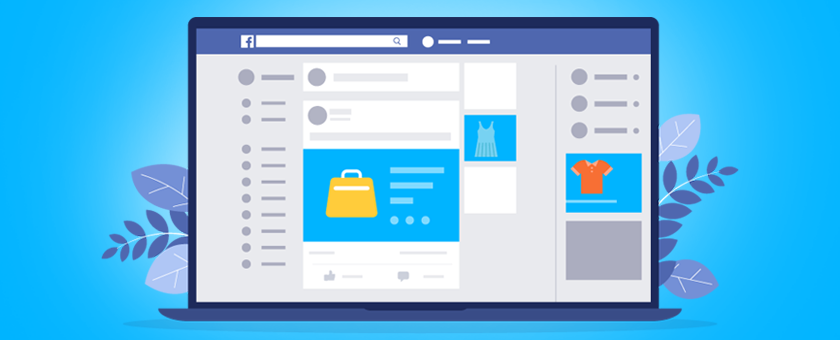
Facebook 是最大的社交媒体,也是目前为您的企业上传和推广产品的主要平台。
在 Facebook 上滚动时,您经常会发现如下所示的赞助帖子:
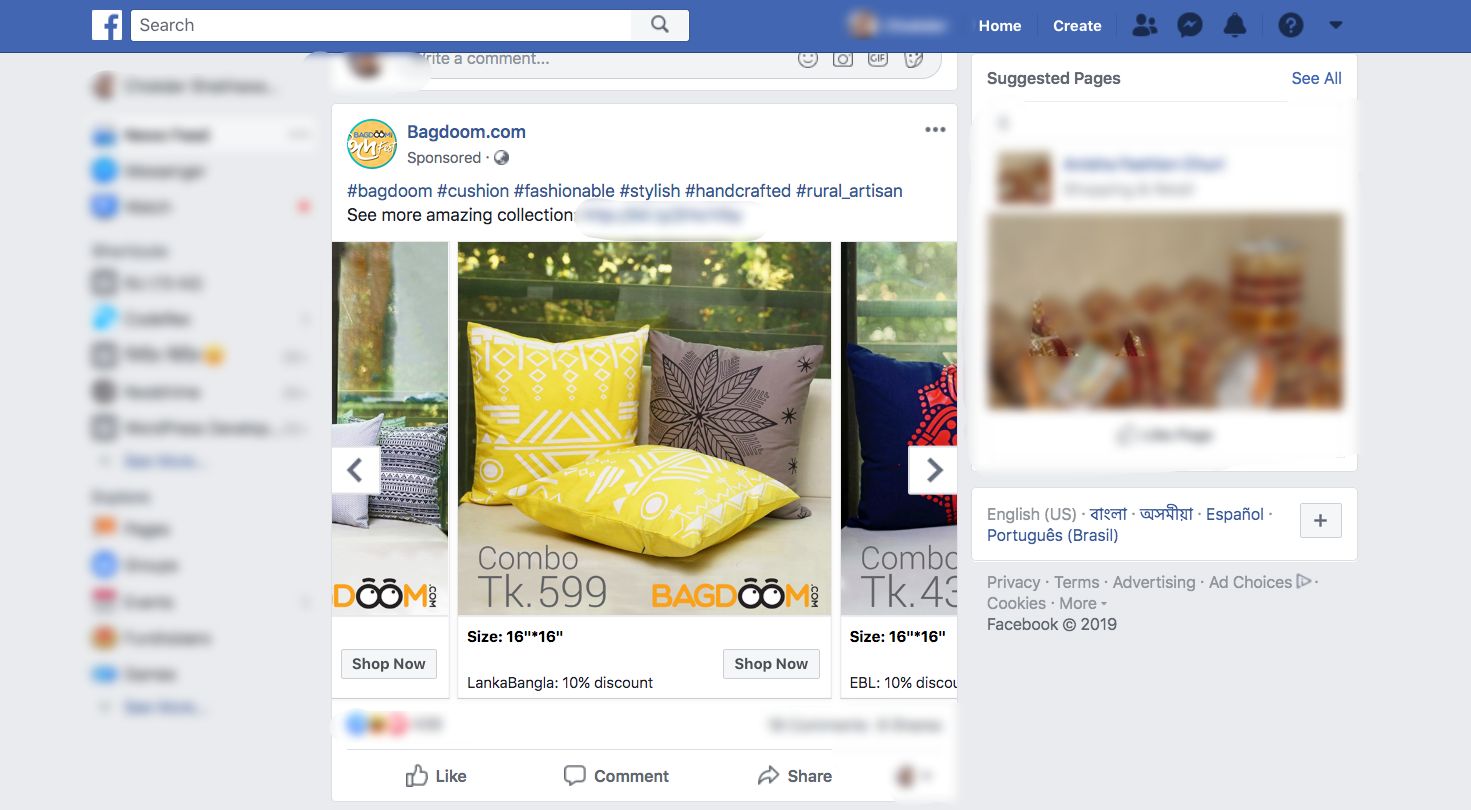
您可以看到有“立即购买”按钮,并且有箭头可在同一公司的产品库中滑动。
这是推广产品的明智方法。
作为 Woocommerce 商店所有者,通过 Facebook 销售您的产品是理想的选择,因为您可以获得更多的受众。
如果您遵循某些准则,您也将能够从使用 Facebook 动态广告中受益并提高商店的投资回报率。
如何以最优化的方式设置 WooCommerce Facebook 产品源
Facebook 有一些关于产品 Feed 规范的指南,您必须遵循这些指南才能使您的产品获得 Facebook 动态广告的批准。
让我们看一下您在 Facebook 上推广产品时必须提交的必要数据。 我将为您提供每个数据的示例,以便您了解生成提要的最优化方法。
Facebook 单个产品的产品提要(CSV 格式)通常如下所示:
![WooCommerce 产品 Feed 完整指南 - Google 购物和 Facebook [2024] 3](/uploads/article/53101/KHVOjIneFutTMIN1.png)
**在这里,第一行将是每列的属性列表。 然后从第二行开始,每一行都是一个产品,并为属性(或产品数据)分配了值。
现在,Facebook 动态广告要求您的每个产品具有以下属性值:
● 产品编号
● 产品名称
● 库存状况
● 产品状况
● 产品说明
● 产品图片网址
● 产品网址
● 正常价格
● 制造商/品牌
● Google 产品类别
● GTIN(全球贸易项目编号)
● MPN(制造商零件号)
● 尺寸
● 颜色
● 性别
● 图案
● 特别限量优惠
● 特别限时优惠
其中一些属性取决于产品类型及其变体。 以下是更详细的说明,其中包含如何在 Facebook 产品 Feed 上分配这些属性以获得最大输出的示例。
在我详细介绍了属性和一些提示后,您将在本文后面获得 Facebook 产品源的示例。
单击此处跳过详细信息和提示,然后转到查看示例产品源。
让我们查看详细信息,了解您应该为每个属性分配哪些值,以及根据 WooCommerce 商店上的产品包含/排除哪些值。
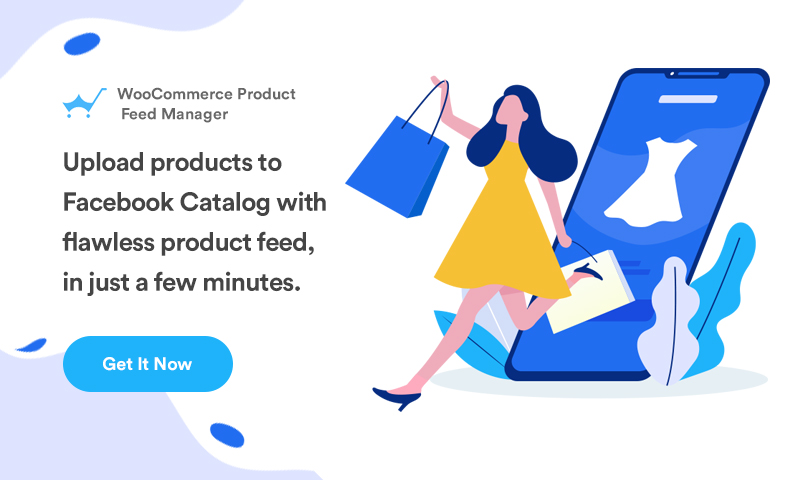
产品编号
| 属性 | ID |
| 示例值 | 第671章 |
它是您商店中产品的唯一标识符。
在 WooCommerce 上,您在浏览产品列表时应该会看到 ID。

建议使用产品的现有 SKU 作为 ID,因为它始终是唯一的。
如果多个产品具有相同的 ID,则仅考虑列表中的第一个产品。 其余的将被忽略。 因此,请确保每个产品都有唯一的 ID。
产品名称
| 属性 | 标题 |
| 示例值 | 红色 Rex 徽标 T 恤 |
它是要显示的产品的名称。
在 WooCommerce 上,当您浏览产品列表时,您应该会看到产品标题。

设置产品标题时,请指定任何特殊功能,例如颜色、品牌名称以及产品。 这将吸引买家的注意力。
但是,您不得对磁贴使用任何其他促销内容(例如添加“免费送货”或“折扣价”或全部使用大写字母)。
如果产品可变,请在标题中包含品牌名称。 不要只在主标题中包含任何功能,而是提及使其成为产品变体的功能。
例如,如果产品是 Logo Rex T 恤,并且有红色和蓝色变体,则一种变体应命名为“Logo Rex T 恤 – 红色”,另一种变体应命名为“Logo Rex T 恤 – 蓝色”。
因此,在 CSV 文件中,它们的标题将具有不同的值:
| ID | 标题 |
| 第872章 | 雷克斯标志 T 恤 – 红色 |
| 第873章 | Rex 徽标 T 恤 – 蓝色 |
库存容量
| 属性 | 可用性 |
| 示例值 | 有存货 |
这将表明该产品是否仍有库存或已全部售完。
在产品编辑页面上,向下滚动到产品数据部分。 选择库存,您应该可以选择设置库存状态。

在为 Facebook 动态广告生成 WooCommerce Facebook 产品 Feed 时,该值将添加到属性“可用性”下。 Facebook 接受以下值:
- 有库存 – 当产品准备好立即发货时
- 缺货 – 当产品没有库存时
- 预购 – 可以提前订购以便将来补货
- 可订购 - 如果产品可用,但运输需要几周时间
- 停产 – 如果产品停产
默认情况下,WooCommerce 将为您提供“有货”和“缺货”选项。 对于其余的值,您将需要使用额外的编码或其他插件。
提示:
您是否知道添加“缺货”的产品可能是一种很好的心理策略?
这是一个例子:
假设您有一件有 2 种款式的 T 恤,红色和黑色,并且黑色的已售罄。
现在,当潜在客户查看产品时,他们会看到有两种类似的产品,而一种变体已售罄。
这可能意味着这件 T 恤非常受欢迎。 因此,某些潜在客户会考虑购买红色。
产品状况
| 属性 | 状况 |
| 示例值 | 新的 |
使用此属性来表示您的产品是全新的还是翻新的。 您可以使用“新”、“翻新”或“二手”值来定义条件。
WooCommerce 没有任何字段来定义产品的状况,因此您必须自行将其添加到产品 Feed 中。
但是,WooCommerce 的产品 Feed Manager 可以选择为所有产品添加产品条件字段。
产品描述
| 属性 | 描述 |
| 示例值 | 这是一件红色T恤。 它只是为了测试目的而创建的。 |
添加您所销售产品的正确描述。 确保突出显示它可能具有的所有能吸引买家的主要功能。
当您编辑产品时,您可以设置其图块、链接和描述,如下图所示:

您应该提及描述的独特功能和优点。 但是,您不得在描述中使用任何广泛的促销内容(例如添加“免费送货”或“折扣价”或使用全部大写字母来突出某一点)。
此外,您不应包含任何指向不同网页的链接或将产品与任何竞争对手进行比较。
产品图片网址
| 属性 | 图片链接 |
| 示例值 | https://www.yourwebsite.com/redtee394.png/ |
这将是您产品主图片的链接。
编辑产品时,在右侧向下滚动,您应该会找到添加产品图像的选项。
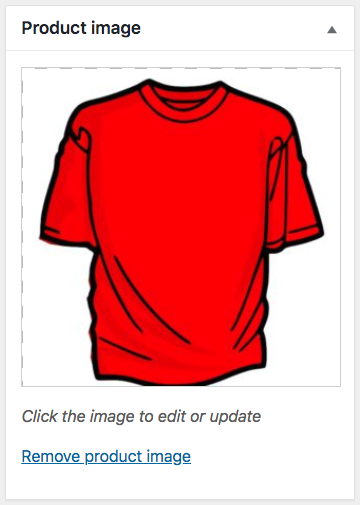
无论您在此处使用哪个图像,都需要为“image_link”属性提供该图像的 URL。
请记住,此形象是吸引更多客户的最重要因素。 大多数人只有在喜欢他们所看到的产品时才会注意到您的产品。 因此,请确保提供清晰且高质量的图片。
最好图像是产品的清晰图片,没有任何促销文字或水印,或任何占位符图像(尽管我仅使用一个用于测试目的)。
但是,您需要保持适当的图像分辨率。
如果您使用方形图片进行轮播广告,则尺寸应为 600×600 像素。
对于具有单个图像的动态广告,您需要的最小分辨率为 1200×630 像素,最小宽高比为 4 : 5,最大宽高比为 1 : 91 : 1。
任何超出上述最大纵横比的内容都将被裁剪掉。
产品网址
| 属性 | 关联 |
| 示例值 | https://www.yourwebsite.com/red-logo-rex-t-shirt/ |
这是您的产品页面的链接。
编辑产品时,您将在标题框下方看到永久链接。 这是您产品的 URL。

最好在链接中包含产品标题,但许多人更喜欢使用产品 ID,有些人同时使用两者。
此外,您必须确保您的网站域经过验证并以 http 或 https 开头。
正常价格
| 属性 | 价格 |
| 示例值 | 26.53 美元 |
这是要显示的产品的价格。
在产品编辑页面上,向下滚动到产品数据部分。 在“常规”选项卡上,您将可以选择设置常规价格。

在为 Facebook 生成产品 Feed 时,该值将添加到属性“价格”下。
请注意,价格不能为“0”,任何带有“0”或没有价格值的产品都将导致 Facebook 动态广告拒绝。
确保您输入的价格准确,并以 ISO 货币代码作为后缀。
制造商/品牌
| 属性 | 品牌 |
| 示例值 | 雷克斯测试 |
如果产品没有 GTIN,则必须提供制造商/品牌名称才能在 Facebook 上添加该产品。
如果产品属于每日优惠库存,那么您还必须在品牌旁边包含 MPN。
但 WooCommerce 不包含您产品的“品牌”字段。 因此,您可以为每个产品创建自定义字段,或使用插件将品牌字段添加到 WooCommerce 商店中的每个产品。
谷歌产品类别
| 属性 | google_产品_类别 |
| 示例值 | 服装与配饰 > 服装 |
Facebook 使用与 Google 相同的分类法和类别规范。 因此,要对您的产品进行分类,您必须根据 Google 的分类法设置此属性,以便您的 WooCommerce Facebook 产品 Feed 获得批准。
单击此处查看 Google 类别列表和分类法
您可以相应地设置 WooCommerce 商店类别,也可以在生成提要时使用插件将您自己的类别映射到 Google 的类别。
我正在使用 WooCommerce 的产品源管理器来应用类别映射:


如您所见,左侧是我商店中所有可用类别的列表。 在右侧,我可以选择将它们与 Google 类别进行映射。
GTIN(全球贸易项目编号)
| 属性 | GTIN |
| 示例值 | 3234567890126 |
对于获得 GTIN 认证的美国或加拿大制造商,有必要为您的 Facebook 产品 Feed 上的每件产品提供 GTIN 编号。
或者,如果您来自其他位置,也可以使用 UPC、EAN、JAN 或 ISBN 代替 GTIN。
MPN(制造商零件号)
| 属性 | MPN |
| 示例值 | Rex0011测试 |
如果产品没有 GTIN(或 UPC、EAN、JAN、ISBN),则您需要提供 MPN。 它是没有 GTIN 的产品的唯一制造商 ID。
对于每日优惠库存下的产品,如果您提供品牌名称,则还必须包含 MPN。
现在,WooCommerce 默认不提供品牌、GTIN 或 MPN 字段。 因此,您需要手动输入每个产品的自定义字段。
但是,我使用 Product Feed Manager For WooCommerce 插件包含每个产品上的这些字段,如下所示:

我只需输入正确的数据,并在生成 Facebook 产品提要时将它们用作所需属性的值。
尺寸
| 属性 | 尺寸 |
| 示例值 | 大的 |
仅对于具有尺寸变化的可变产品,才需要此字段。
您可以使用“小”、“中”或“大”等词语,也可以使用“20”、“25”等数字,以适合定义产品尺寸的方式为准。
尖端:
您应该在网站上保留一个测量表来定义您提到的产品尺寸。
例如,如果您将尺码指定为“大”,则在表格上以英寸或厘米为单位说明高度、宽度、胸部尺寸等,以便您的客户检查该尺码是否合适。
不同的国家/地区对相同尺寸代码有不同的测量方法,因此这会很有帮助。
颜色
| 属性 | 颜色 |
| 示例值 | 探戈红 |
仅对于具有颜色变体的可变产品,才需要此字段。
您需要描述产品的颜色(但不是颜色代码或单个字母)。
如果有多种颜色,请提及所有颜色,并用“/”分隔。 例如,红/蓝/绿。
如果是可变产品,请为每个变体分配单独的颜色并将其添加到产品标题中。
提示:
您可以使用创造性的方式来描述颜色,而不是简单地使用通用颜色。 例如,您可以使用朗朗上口的颜色名称,例如“Tango Red”,而不仅仅是“Red”,这对买家更有吸引力。
性别
| 属性 | 性别 |
| 示例值 | 男女通用的 |
您需要提及该产品适合哪种性别。
Facebook 将接受以下性别:
- 男性
- 女性
- 男女通用的
图案
| 属性 | 图案 |
| 示例值 | 绒布 |
仅对于具有图案变体的可变产品,才需要此字段。 使用正确的图案名称,例如“条纹”、“法兰绒”等。
特别限量优惠
| 属性 | 报价_价格 |
| 示例值 | 9.99 美元 |
这是您只能在 Facebook 动态广告上获得的独特选项。
您可以将产品设置为每天特定时段(优惠期间)的特别折扣价格,换句话说,该产品将位于每日优惠库存中。
提示:
有时,商店中某些热门产品的单日折扣可以提高您的销售额。
例如,如果您的商店中有一款手表,人们比其他产品购买更多,您可以提供惊喜的单日特别折扣优惠。 这可能会使您当天的销售额翻倍,并吸引未来潜在客户的更多关注。
只需将“offer_price”属性添加到您的 WooCommerce Facebook 产品提要中,并设置折扣价作为定义所提供特价的值(包括适当的 ISO 货币代码作为后缀。)。 报价必须比正常价格至少低 15%,否则 Facebook 将拒绝。
特别限时优惠
| 属性 | 优惠价格有效日期 |
| 示例值 | 2018-06-01T12:00-0300/2018-12-01T00:00-0300 |
如果您想为 Facebook 上的每日优惠库存下的产品提供特别优惠,那么除了“offer_price”之外,您还必须添加此属性来指定特别优惠的开始和结束日期以及时间。
提及优惠的开始日期和营业时间,然后使用斜杠,然后提及优惠的结束日期和营业时间。
提示:
有时,在重大节日、国际场合或节假日之前,对某些相关产品进行特别优惠可以提高您的销量。
例如,圣诞节前一周,您可以对圣诞帽实施特别折扣优惠。 这肯定会促进您的销售。
Facebook 产品 Feed 示例
现在您已经知道为 Facebook Dynamics 生成 WooCommerce 产品 Feed 需要哪些详细信息,现在让我们看一些示例以了解其结构。
Facebook 接受多种文件格式的产品提要上传。 但是,推荐的格式是 CSV。
以下是一个简单的产品 Feed 示例:
简单产品的 Facebook 产品 Feed 示例
以下是可变产品 Feed 示例:
可变产品的 Facebook 产品 Feed 示例
这些提要可以使用插件 Product Feed Manager For WooCommerce 轻松生成。 获得产品 Feed 文件后,您现在可以手动将其上传到您的 Facebook 企业帐户。
现在,您已经了解了有关 WooCommerce Google Product Feed 和 WooCommerce Facebook Product Feed 的所有信息。
因此,让我在几秒钟内为您提供有关我用来轻松生成 WooCommerce 产品提要的工具的正确指南。
如何使用正确的工具轻松生成 WooCommerce 产品源
Product Feed Manager For WooCommerce 是一个插件,您可以使用它轻松生成产品提要,而无需任何编码技能或任何高级技术专业知识。
为什么使用这个插件?
Product Feed Manager For WooCommerce 是帮助您生成 Feed 的理想选择,原因如下:
- 手动上传产品需要几个小时。 该插件将在几秒钟内生成提要。
- 该插件有一个干净、简单的界面和适当的文档。 因此,易于使用和学习。
- 无论您拥有多少产品,都能生成完美的提要。
- 过滤器选项允许您仅为您需要的产品生成提要。
- 它提供了 Google 类别映射选项,使我们无需更改 WooCommerce 商店中的类别。
- 它允许您与Google Shopping Center自动同步,即您的WooCommerce产品提要将自动发送到Google,而无需您手动上传。
- 它附带了 Google 和 Facebook 的所有必需属性的预构建列表,因此您无需手动添加属性。
- 向您的产品添加某些自定义字段,例如 GTIN、MPN、品牌和 UPC,这些字段默认情况下在 WooCommerce 上不可用。
- 一个非常活跃和有用的支持团队可以帮助您解决可能遇到的任何困惑。
现在让我们了解如何使用 WooCommerce 的产品源管理器轻松生成产品源。
如何获取 WooCommerce 的产品源管理器?
Product Feed Manager For WooCommerce 有一个免费版本,您可以使用它来测试其基本功能并了解其界面。
但建议购买专业版,因为它具有更精致的功能。
获取 WooCommerce 的产品源管理器。
在 WordPress 仪表板上安装并激活该插件,您应该会看到如下内容:
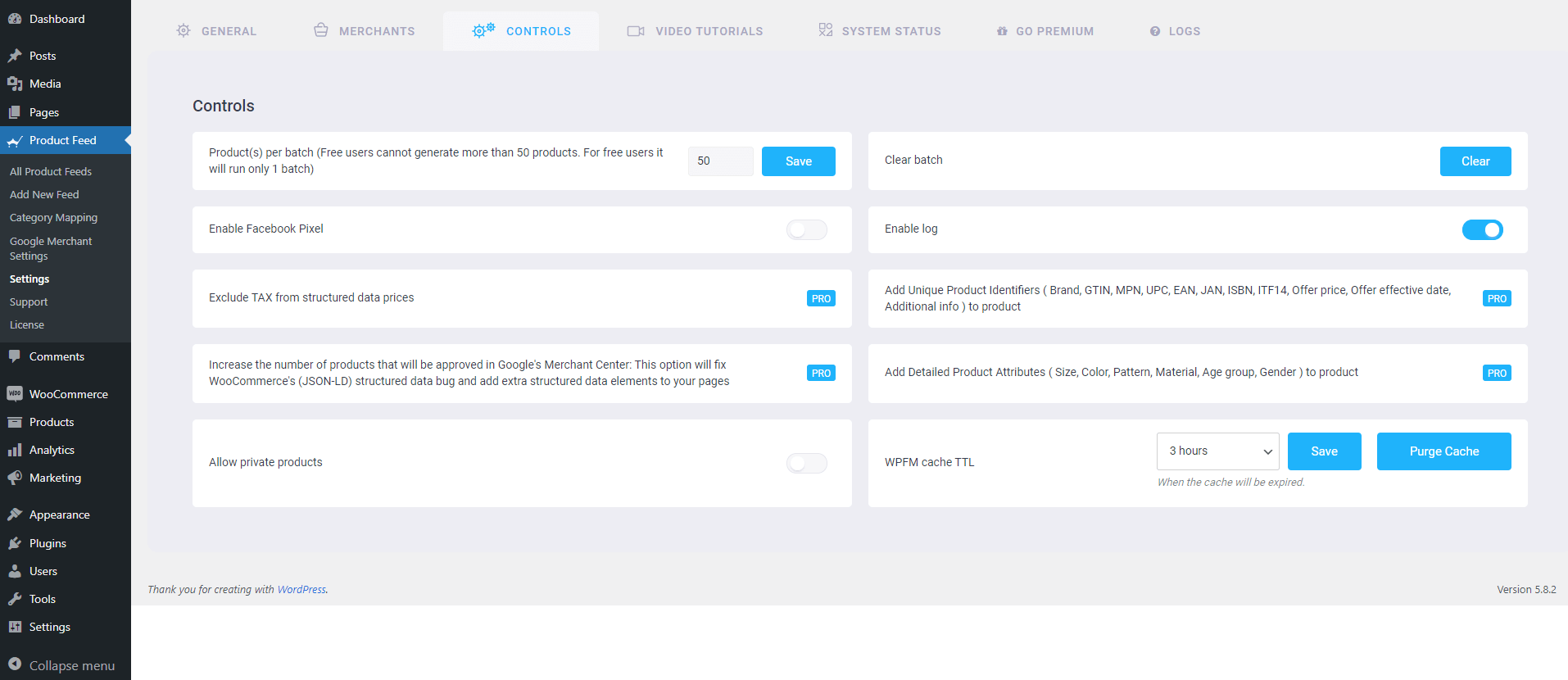
现在您已准备好生成产品提要。
如何使用产品源管理器生成 WooCommerce 产品源?
WooCommerce 的产品源管理器非常易于使用。
1.只需点击“添加新Feed ”,您将看到“添加新产品Feed”页面:
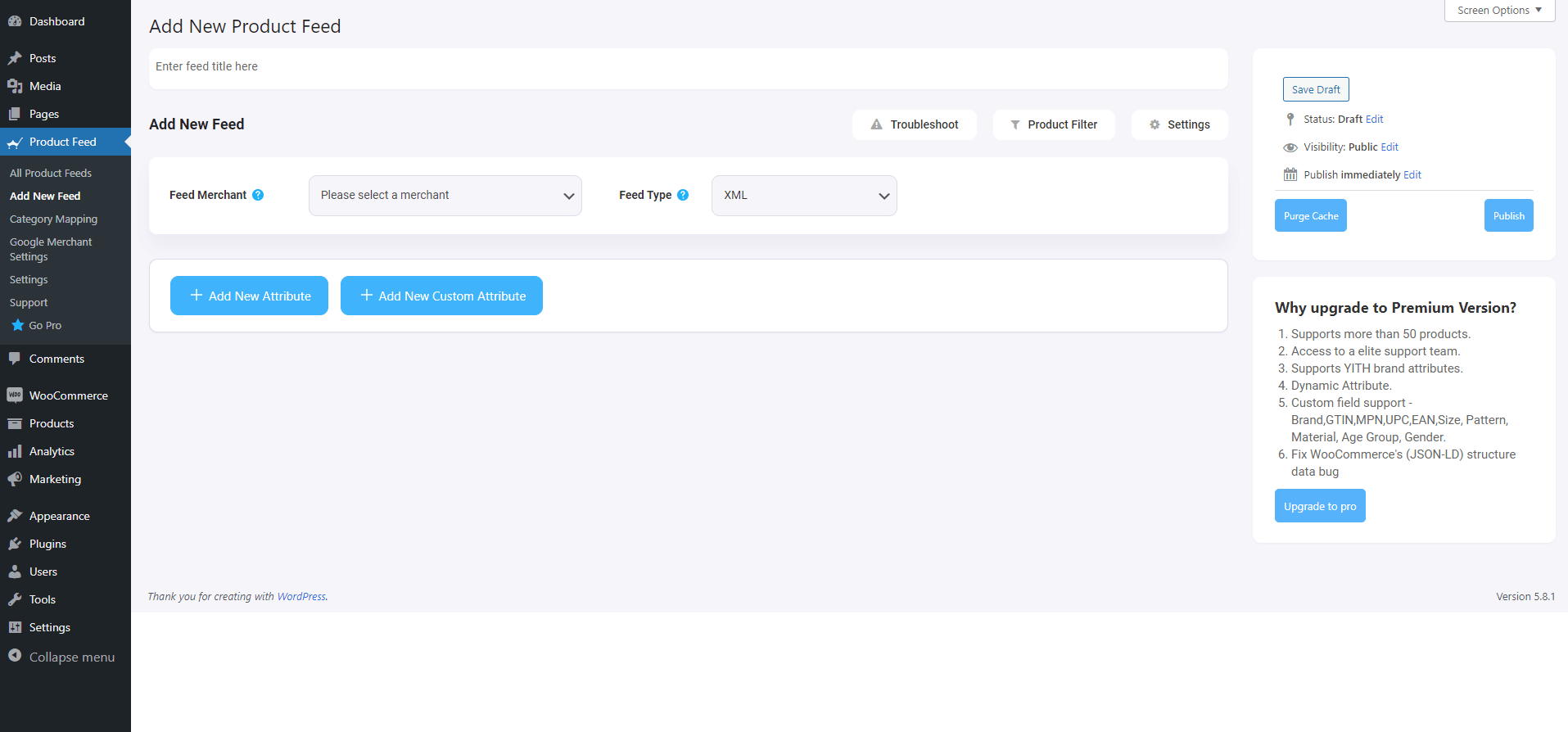
2.在顶部,您可以选择向提要添加标题。
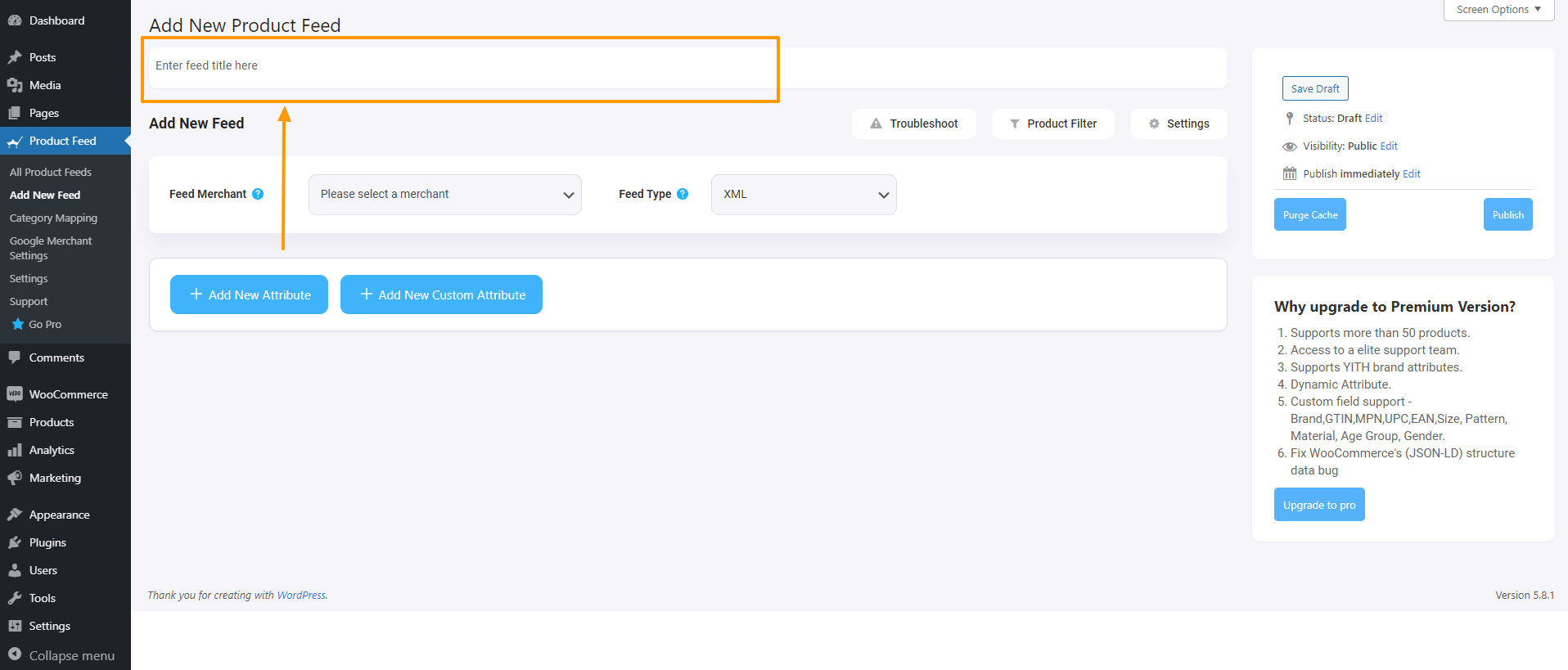
首先,为提要文件指定一个标题。 然后,您可以设置要包含在 Feed 中的产品。
3.在标题下方,您将看到一个选择首选商家的选项。 只需单击“Feed Merchant”下拉按钮,然后从下拉列表中选择您喜欢的商家,或者您可以在下拉框中进行搜索。
选择您首选的商家,所有必需的属性将在下面加载。
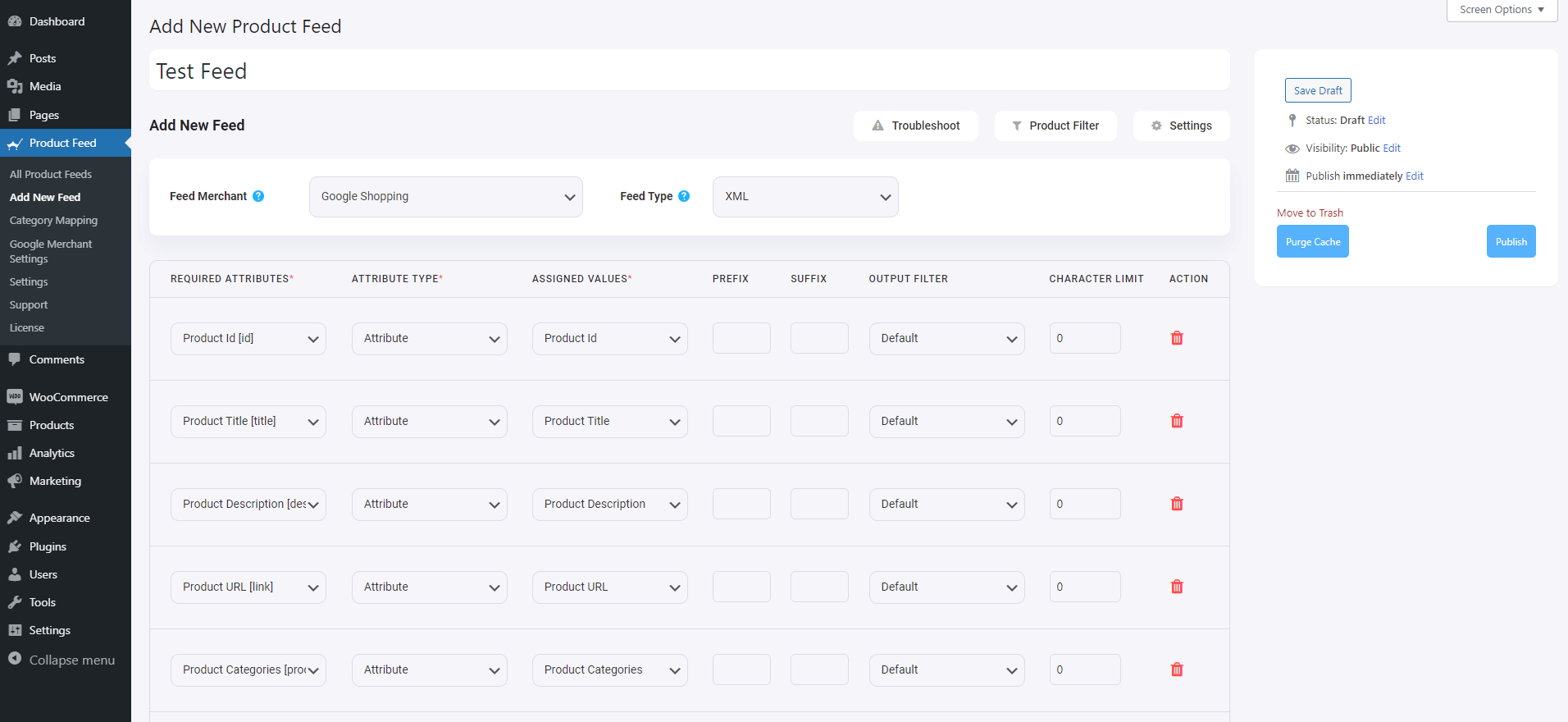
产品过滤器
使用 WooCommerce 插件的产品源管理器,您可以选择要在源中包含哪些产品。
要查看选项,只需单击“产品过滤器”按钮即可。
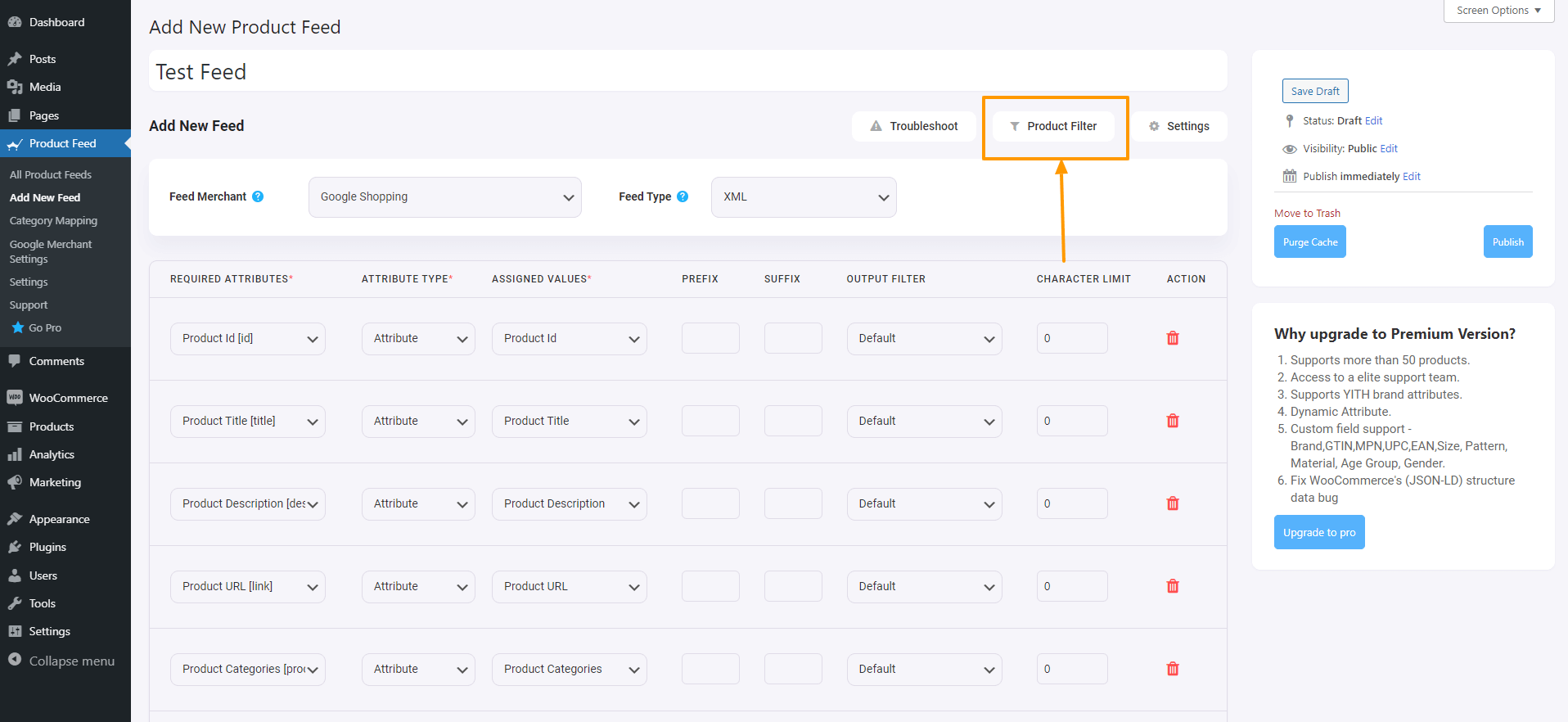
单击“产品过滤器”按钮后,“产品过滤器”抽屉将从窗口右侧滑入。
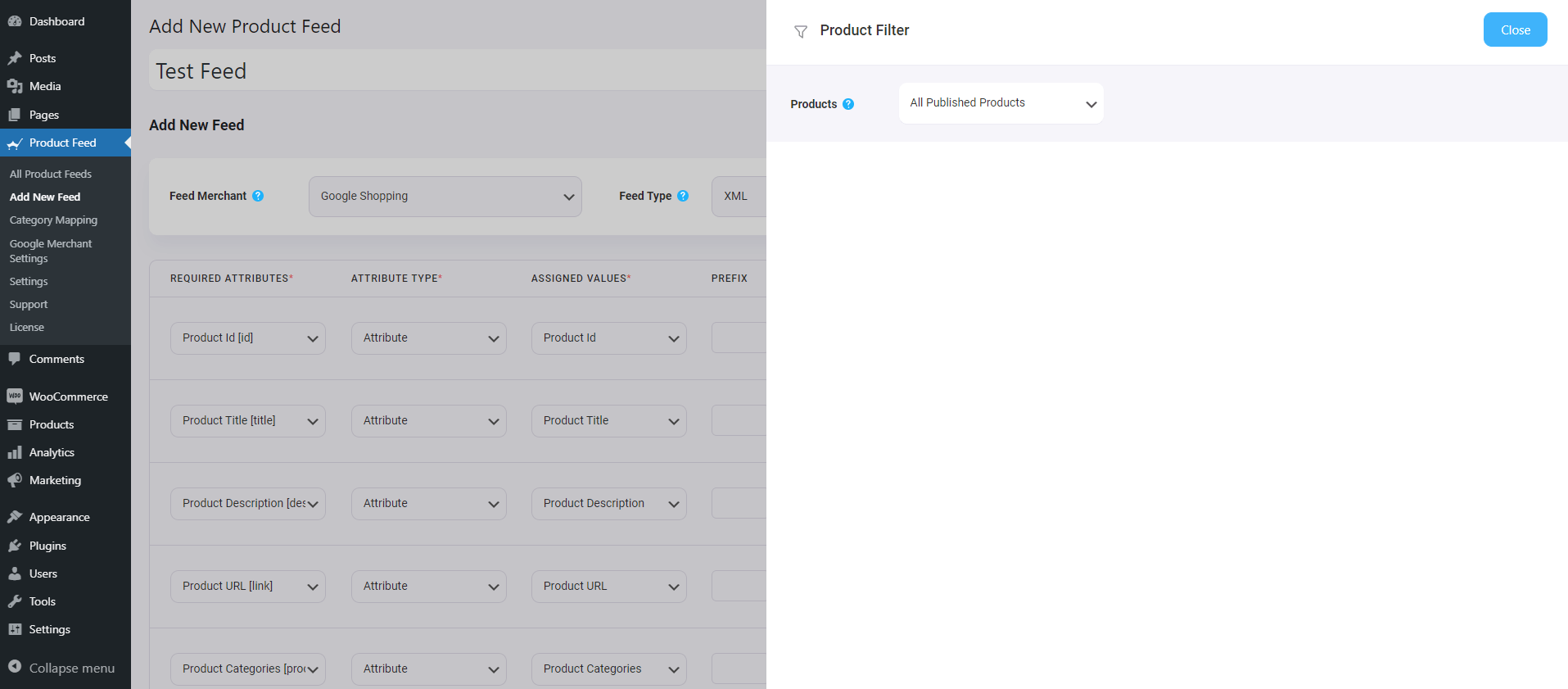
在这里,您将看到默认选择“所有已发布的产品”选项 - 此选项将包括您的 WooCommerce 商店中的每个产品。
如果需要,您可以使用其他过滤器选项。 单击下拉列表,您将在下拉列表中看到一些过滤选项:
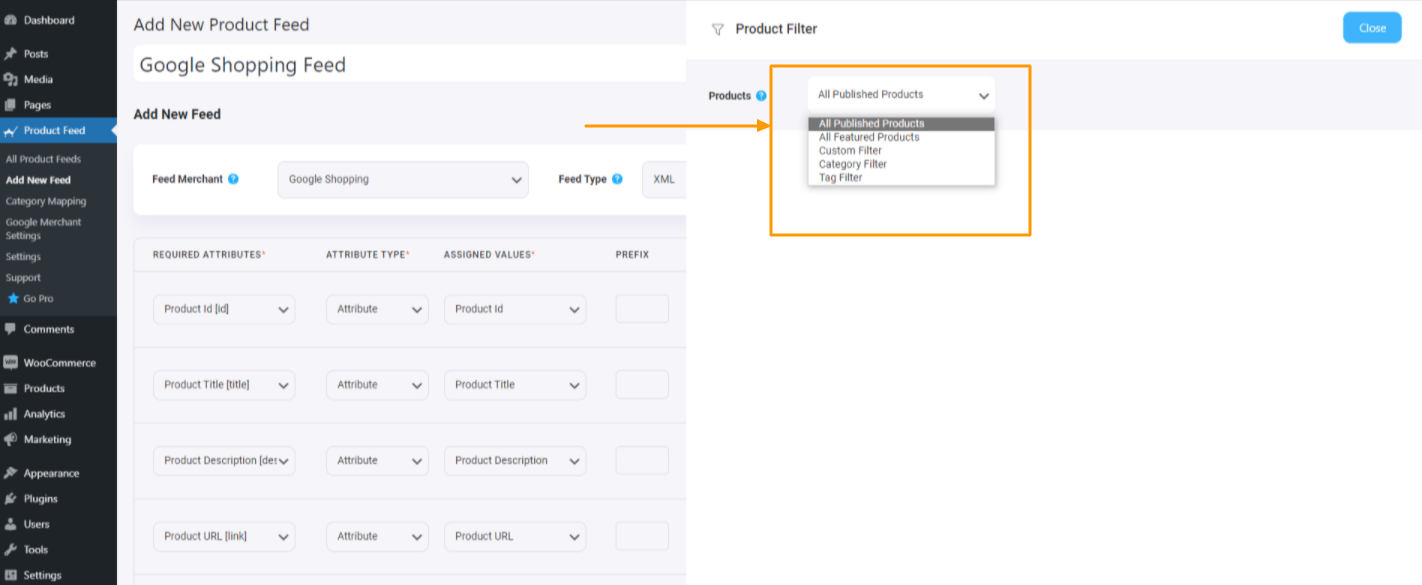
你可以选择
- 所有特色产品 – 只发布特色产品
- 自定义过滤器 – 使用此自定义过滤器设置条件过滤器
- 标签过滤器 – 使用标签选择产品
- 类别过滤器 – 使用类别选择产品
观看此视频,了解过滤器选项有多么神奇。 您可以轻松选择要包含在产品 Feed 中或从产品 Feed 中排除的产品。
安排自动更新
要设置计划获取时间,请先单击“产品设置”按钮。
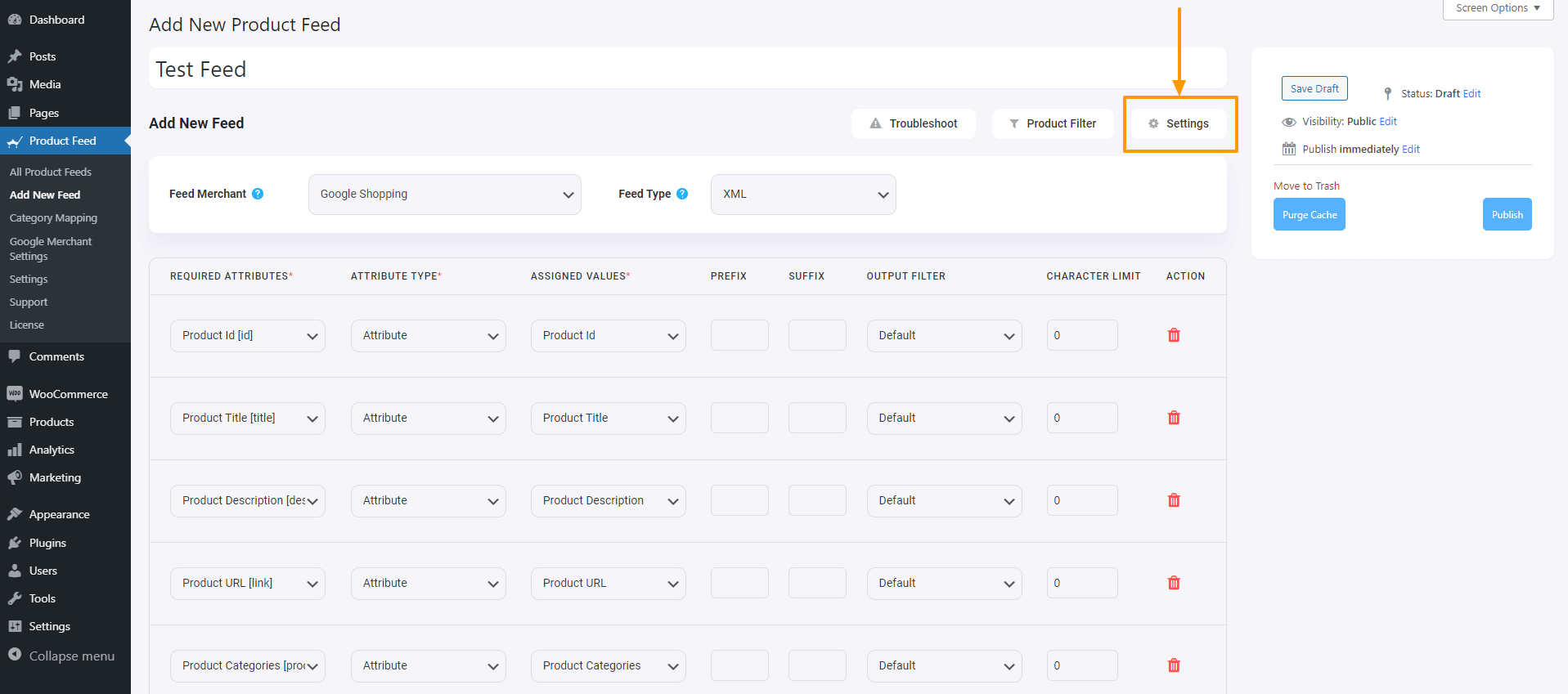
单击“产品设置”按钮后,“产品设置”抽屉将从窗口右侧滑入
在这里,在“设置”选项的顶部,您将找到一个选项“自动生成您的源”。
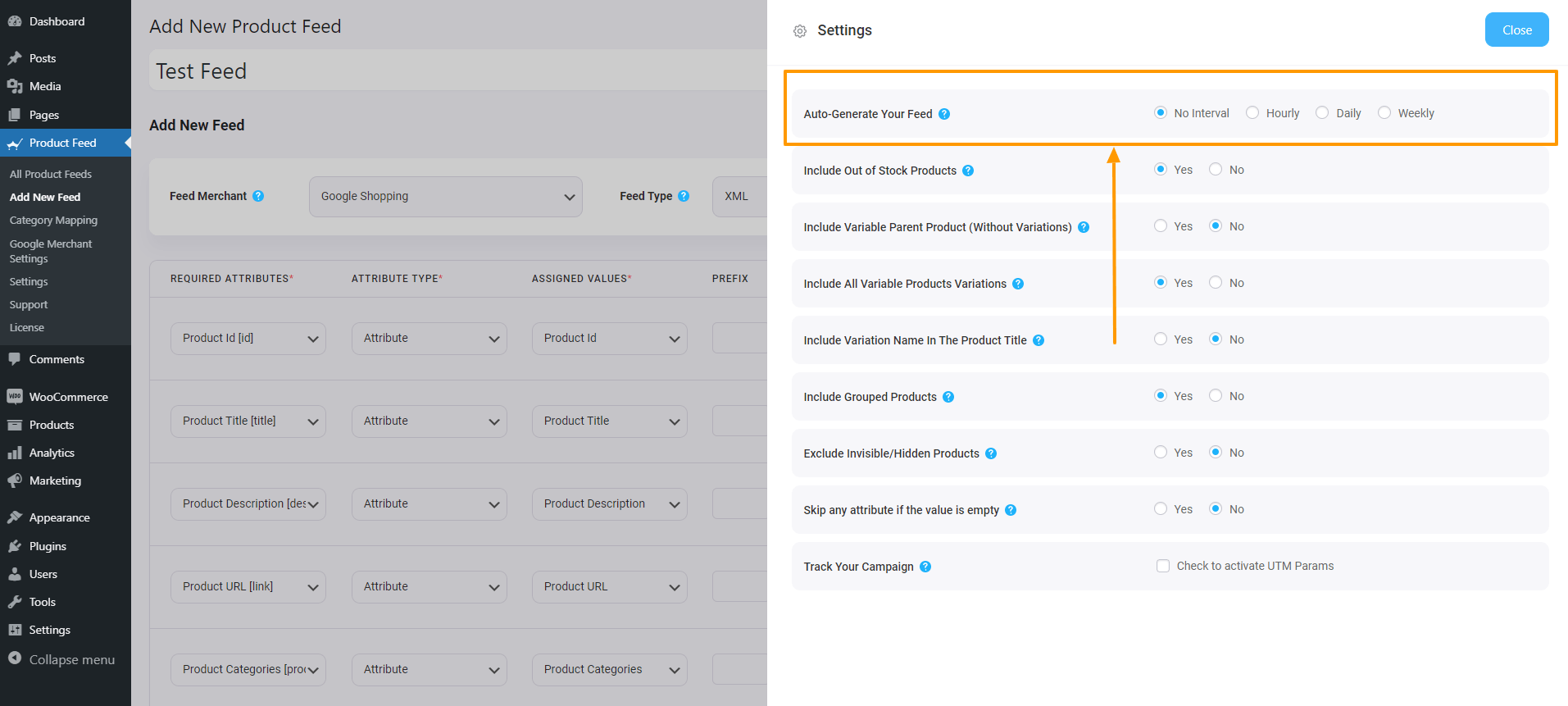
您可以将计划更新设置为每天、每小时或每周。
之后,您将可以选择包含或排除变体产品,以及是否包含分组产品的父产品。
WPML 支持
如果您使用 WPML 设置产品的不同语言版本,您将在此处找到 WPML 部分。
您可以查看此文档,以更好地了解如何使用 WPML 生成提要:
- 如何使用 WPML 翻译的产品数据生成产品 Feed。
饲料配置
要生成 Feed,首先,您需要选择您的首选商家。
对于 Google Product Feed,选择商家类型“ Google Shopping ”。
对于 Facebook Product Feed,选择商家类型“ Facebook ”。
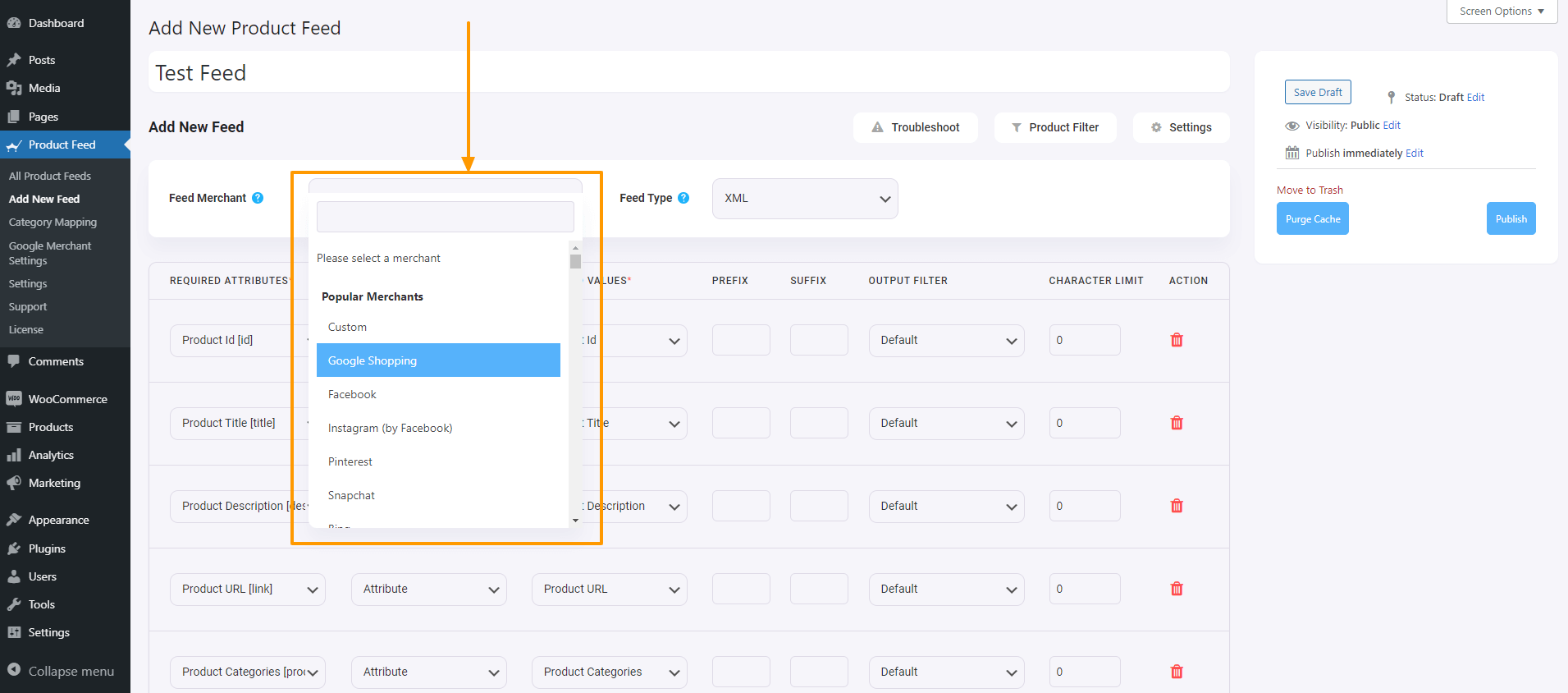
选择后,您将看到页面刷新,所需的属性将自动出现。
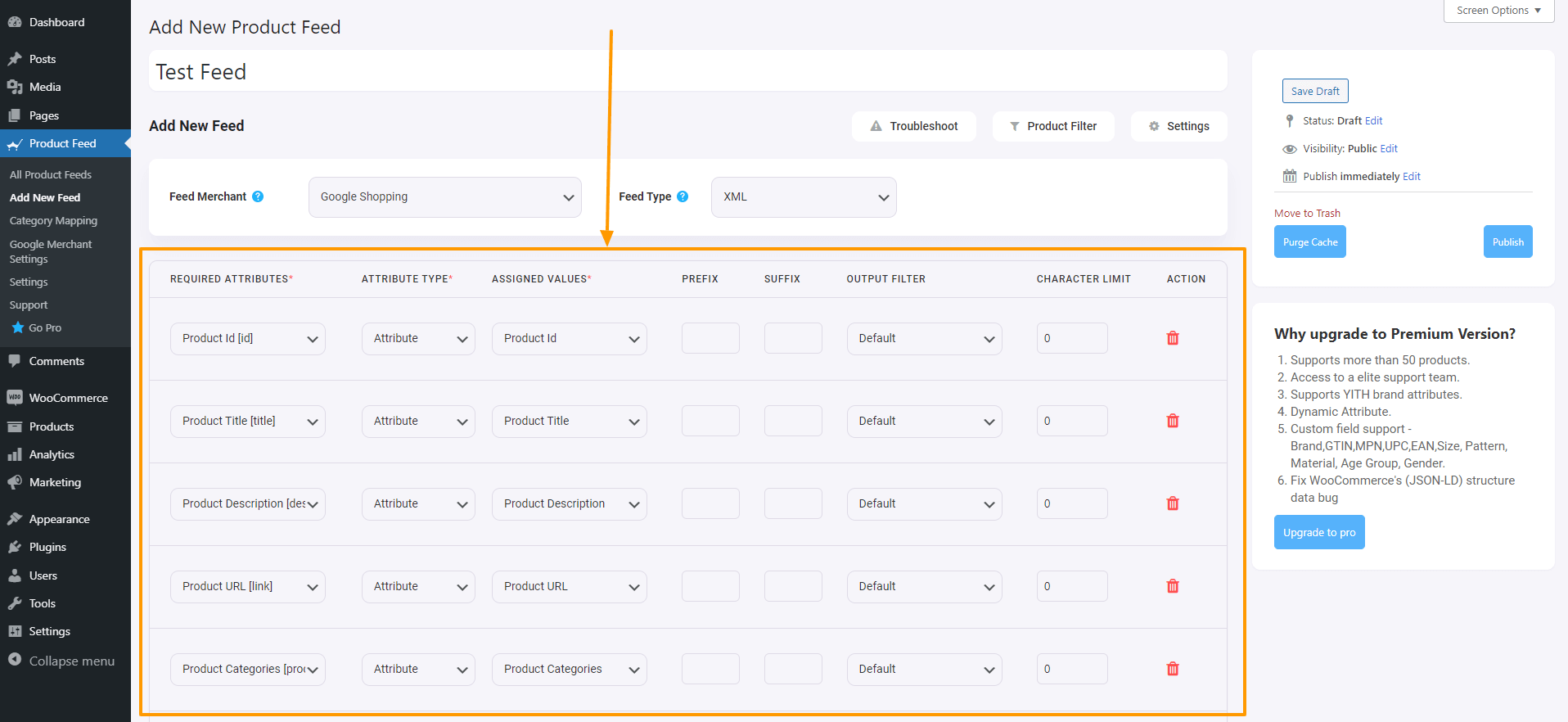
现在,属性位于左侧,属性的值在“分配的值”列下设置。
选择类型作为属性,然后选择该属性将从您的 WooCommerce 商店保存的值。
如果您认为缺少任何属性,可以通过按“添加新属性”按钮添加它。
如果您使用 WPML,则在此页面中您将找到一些与语言相关的选项。
您可以查看此文档,以更好地了解如何使用 WPML 翻译生成提要。
生成 WooCommerce 产品源
配置提要后,您现在可以单击右侧的“发布”,您将看到一个加载栏。
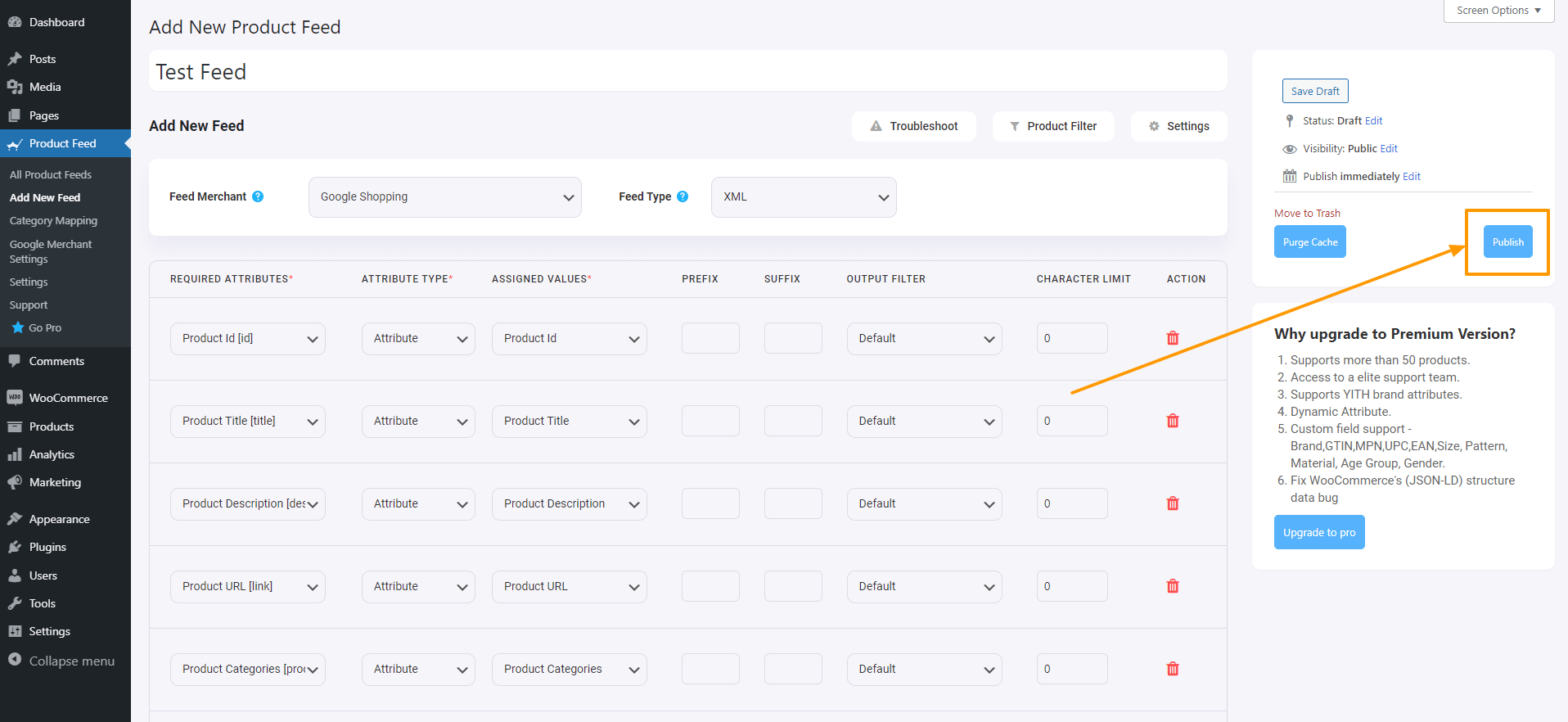
完成后,“发布”按钮将更改为“更新”按钮,您将在“更新”按钮正下方看到提要链接或提要下载按钮。
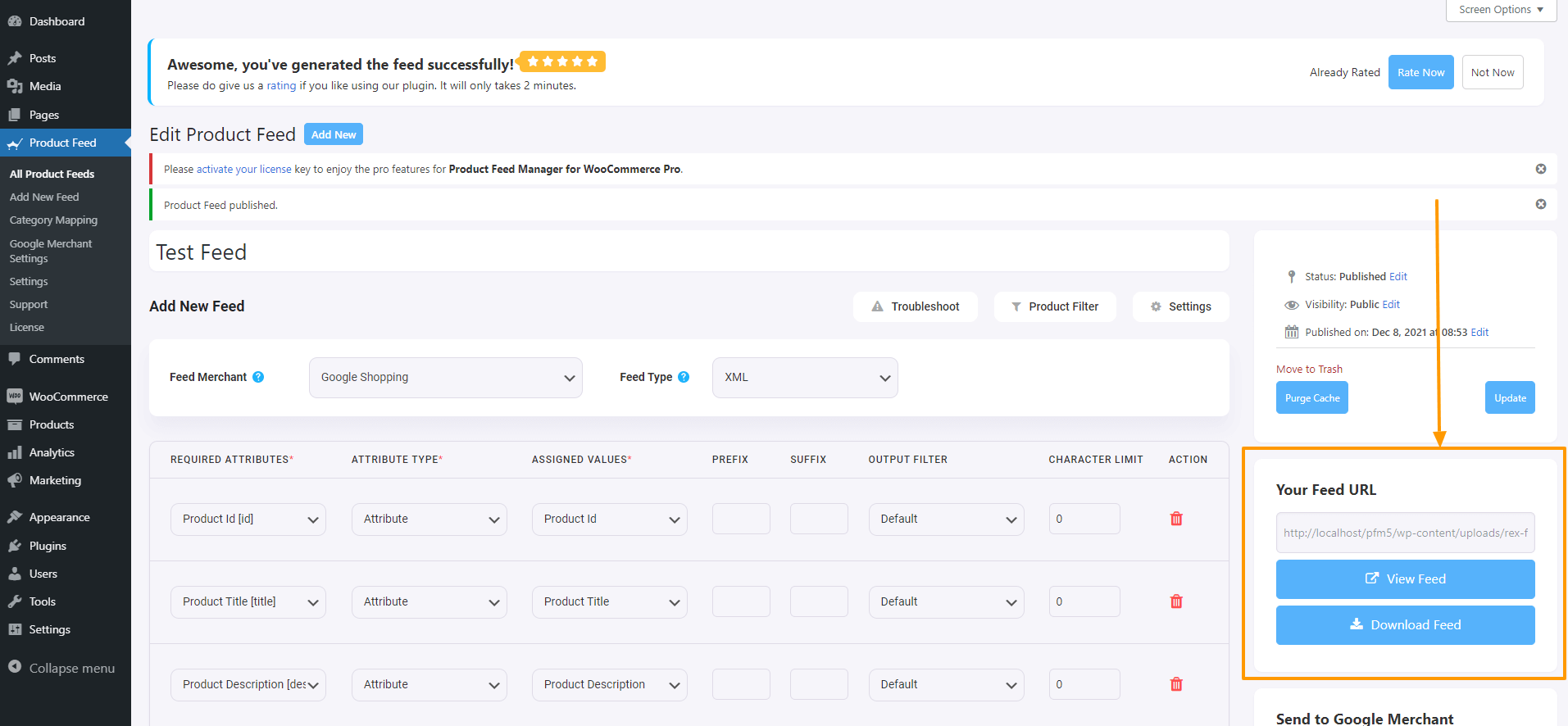
现在,您可以下载此 Feed 并将其上传到您想要的商店,然后观察您的商店销售量的繁荣。
类别映射
现在,正如我之前提到的,这个插件提供了类别映射选项。 观看此视频,了解如何轻松使用其类别映射功能:
与 Google 购物中心自动同步
WooCommerce 的产品 Feed Manager 提供的最佳功能之一是您可以将 WooCommerce 产品 Feed 直接自动同步到 Google Shopping Center。
您可以将自动同步设置为每小时、每周或每月进行一次。 这意味着您对产品 Feed 中的产品所做的每项更改。 它们将在您的 Google 购物中心上自动更新。 您不必每次都下载和上传 feed。
单击此处了解如何使用 WooCommerce 的产品 Feed Manager 将 WooCommerce 产品自动同步到 Google 购物中心。
作者注
学习并实施现有的最佳方法以提高投资回报率始终很重要。
Product Feed Manager For WooCommerce 是一款功能强大的工具,您可以使用它与其他营销活动一起实现将商店业绩提高两倍的目标。 立即获取。
因此,继续前进,开始您的成功之旅!
如果您有任何困惑或建议,请随时发表评论。
